
Sadržaj:
- Autor John Day [email protected].
- Public 2024-01-30 08:04.
- Zadnja izmjena 2025-01-23 14:37.



Nakon dugog razmišljanja došao sam do zaključka da napravim pametno ogledalo. Imam naviku da imam nepravilan raspored spavanja pa sam htio da mi ovo ogledalo pomogne i zabilježi moje vrijeme budnosti itd. Htio sam biti jednostavan i implementirati 3 senzora i naravno pozadinsko osvjetljenje.
Provest ću vas kroz proces izgradnje moje ideje.
Supplies
Senzori
- Senzor temperature jedne žice (DS18S20)
- DHT11 Senzor vlage i temperature
- Infracrveni senzor pokreta
Ostalo
- Raspberry Pi 3
- Dvosmjerno ogledalo od akrila.
- Monitor računara
- Drvene daske
- Led traka
- LED traka 120LED/m 5050
- HDMI kabel
- Mosfets IRFZ44N
- Breadboards
- Žice
- sd kartica
- 4, 7K, 1K, 2K otpornici
Korak 1: Ožičenje

Ovo je ožičenje sa potrebnim senzorima i otpornicima. Potreban nam je naponski utikač od 12 V da bismo ga koristili na matičnoj ploči. U ovoj shemi ovo je na istoj matičnoj ploči, ali u stvarnosti je sigurnije to učiniti na zasebnoj matičnoj ploči.
Korak 2: Baza podataka

Struktura
Baza podataka može pohraniti podatke 2 senzora koji isporučuju podatke. Ima jedinstveni ID za identifikaciju mjerenja zajedno s vrijednošću i ID senzora. Pohranjuje se i vrijeme mjerenja. Senzori imaju stranu tabelu koja ih identifikuje u matičnoj tabeli.
Otpremi:
Morat ćemo učitati ovu bazu podataka u pi, ali prvo moramo instalirati MariaDB.
sudo apt install mariadb-server
zatim:
mysql_secure_installation
Samo pritisnite enter. Zatim Y i 2 puta unesite lozinku.
Samo pritisnite Y za cijeli proces.
Zatim upišite:
mysql -u root -p
Unesite lozinku za povezivanje.
Zatim otpremite bazu podataka u PI i spremni ste.
Ovdje možete pronaći moju SQL bazu podataka.
Korak 3: Izgradnja ogledala



Za izradu ovog ogledala koristio sam MDF drvo. Prvo sam stvorio kvadrat za postavljanje ogledala i još jedan kvadrat za monitor i elektroniku. Priključio sam ogledalo sa izolacijom tako da se više nije moglo micati. Koristio sam ljepilo za drvo za lijepljenje 2 woos kvadrata.
Izbušio sam rupu da provučem LED traku kako bih je pričvrstio sa strane ogledala. LED traka je pričvršćena izolacijskom trakom.
Naslikao sam ogledalo za lijepu završnu obradu. Takođe se odlično uklapa sa trakom.
Monitor sam pričvrstio dvosmjernom trakom. Na sreću, ovo je bila greška jer možete vidjeti bijelu traku kroz ogledalo. Ostatak stražnjeg dijela ogledala zalijepio sam crnom trakom tako da svjetlost nije mogla proći.
Zalijepila sam ploče i pi na stražnju stranu monitora.
Korak 4: Kodirajte

Kodirao sam HTML, css i javascript u Visualstudio Code -u, a pozadinu u Pycharmu sa Pythonom.
Koristio sam mnogo utičnica za podatke uživo na svojoj web stranici i nekoliko preuzimanja za mjerenja svaki dan. Kad ogledalo radi, prikazat će vrijednosti senzora u tom trenutku i lokalno vrijeme.
Moj kôd možete pronaći ovdje: GitHub spremište
Korak 5: Pokrenite Mirror na PI

Zaslon
Da biste rotirali ekran kako biste ga objesili bočno, morate se kretati prema:
sudo nano /boot/config.txt
i dodajte sljedeći redak pri dnu:
display_rotate = 1
Apache
Instaliranje apache web servera:
sudo apt install apache2 -y
Otpremite sve prednje datoteke na/var/www/html/sa filezilla -om i ona će se izvoditi na sebserveru.
Backend
Automatski pokrenite pozadinu u rc.local:
sudo nano /etc/rc.local
Dodajte sljedeći red koda prije 'exit 0', ali upotrijebite lokaciju svoje pozadinske datoteke:
sudo python /home/gilles/mirror.py
Sada PI pokreće web poslužitelj i pozadinu pri pokretanju.
Pokrenite stranicu ogledala
Sada želimo da pi pokrene html stranicu localhosta na cijelom ekranu (naša stranica ogledala)
kreirajte skriptu na željenoj putanji sa ovim kodom:
#!/bin/bashsleep 20DISPLAY =: 0 chromium --noerrdialogs --kiosk https://localhost/mirror.html --incognito
Sada spremite datoteku i idite na:
sudo nano lxsession/LXDE-pi/autostart
zatim umetnite ovaj red koda pri dnu:
@sh script.sh
Ogledalo će se sada automatski pokrenuti pri pokretanju i vidjet ćete svoje vlastito pametno ogledalo!
Samo surfajte do IP adrese na ekranu i možete pristupiti web stranici na svom telefonu, laptopu …
Preporučuje se:
Korištenje Grove LCD -a s RGB pozadinskim osvjetljenjem: 4 koraka

Korištenje Grove LCD -a s RGB pozadinskim osvjetljenjem: Za uspostavljanje dobre komunikacije između svijeta ljudi i svijeta strojeva, jedinice za prikaz igraju važnu ulogu. Stoga su važan dio ugrađenih sistema. Izložbene jedinice - velike ili male, rade na istom osnovnom principu. Osim kompl
Ukras Clemson Tiger Paw sa pozadinskim osvjetljenjem sa LED trakama WS2812: 5 koraka (sa slikama)

Dekoracija Clemsonovih tigrovih šapa sa pozadinskim osvjetljenjem sa LED trakama WS2812: Clemsonov prostor za izradu u centru Watta ima laserski rezač i htio sam ga dobro iskoristiti. Mislio sam da bi stvaranje tigrove šape s pozadinskim osvjetljenjem bilo super, ali sam također želio učiniti nešto s akrilom osvijetljenim na rubovima. Ovaj projekat je kombinacija oba
Ogledalo sa pozadinskim osvjetljenjem: 7 koraka
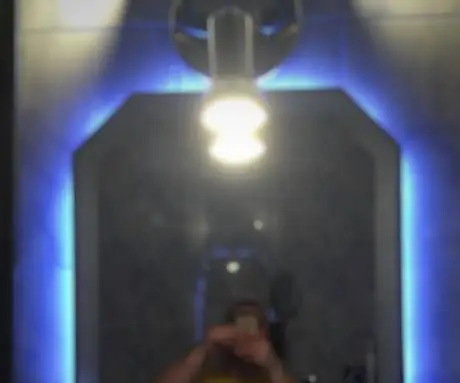
Ogledalo sa pozadinskim osvjetljenjem: Čak i ako su LED diode izumljene 1962. godine i od tada su ugrađene u svaku elektroniku, doba jeftinog i izdržljivog osvjetljenja započelo je tek 2000. godine, kada je proces proizvodnje bijelih dioda koje emitiraju svjetlo postalo toliko jeftino
Tastatura sa pozadinskim osvjetljenjem (plava): 7 koraka (sa slikama)

Tastatura sa pozadinskim osvetljenjem (plava): Tastature sa pozadinskim osvetljenjem su tastature na kojima su tasteri osvetljeni radi bolje vidljivosti u zatamnjenom ili potpuno mračnom okruženju ili za vaš lični ukus. Trenutno su te tipkovnice popularne među igrama, dizajnom itd. Koriste se za pregled tipki
Zidni dekor s pozadinskim osvjetljenjem u daljinskom upravljanju u obliku srca u obliku srca: 8 koraka (sa slikama)

Zidni dekor s pozadinskim osvjetljenjem u daljinskom upravljanju u obliku srca u obliku srca: U ovom vodiču za izradu poklona "Uradi sam", naučit ćemo kako napraviti zidnu ploču za vješanje sa pozadinskim osvjetljenjem u obliku srca pomoću ploče od šperploče i dodati različite vrste svjetlosnih efekata kojima se može upravljati pomoću daljinskog upravljača i svjetla senzor (LDR) pomoću Arduina. Vi c
